제가 피피티 테마와 관련해 그 기획 과정에서 참고하시면 좋다 라고 말씀드리는 것 중 하나가 바로 웹사이트인데요.
레이아웃은 물론이고 디자인 컨셉 전반에 걸쳐 웹사이트들의 구성은 피피티 슬라이드의 그것과 다르지 않기 때문입니다.
그래서 방문하시는 사이트들을 그냥 내 본래의 방문 목적 외에도 디자인적으로, 구성의 측면에서 함께 살펴보면 큰 도움이 될거에요.

오늘은 피피티 테마에 보라색의 컬러를 담아 홈피 스타일로 작업을 해봤습니다.
그리고 그건 너무나 간단한 작업으로 완성될 수 있는 것일테구요.
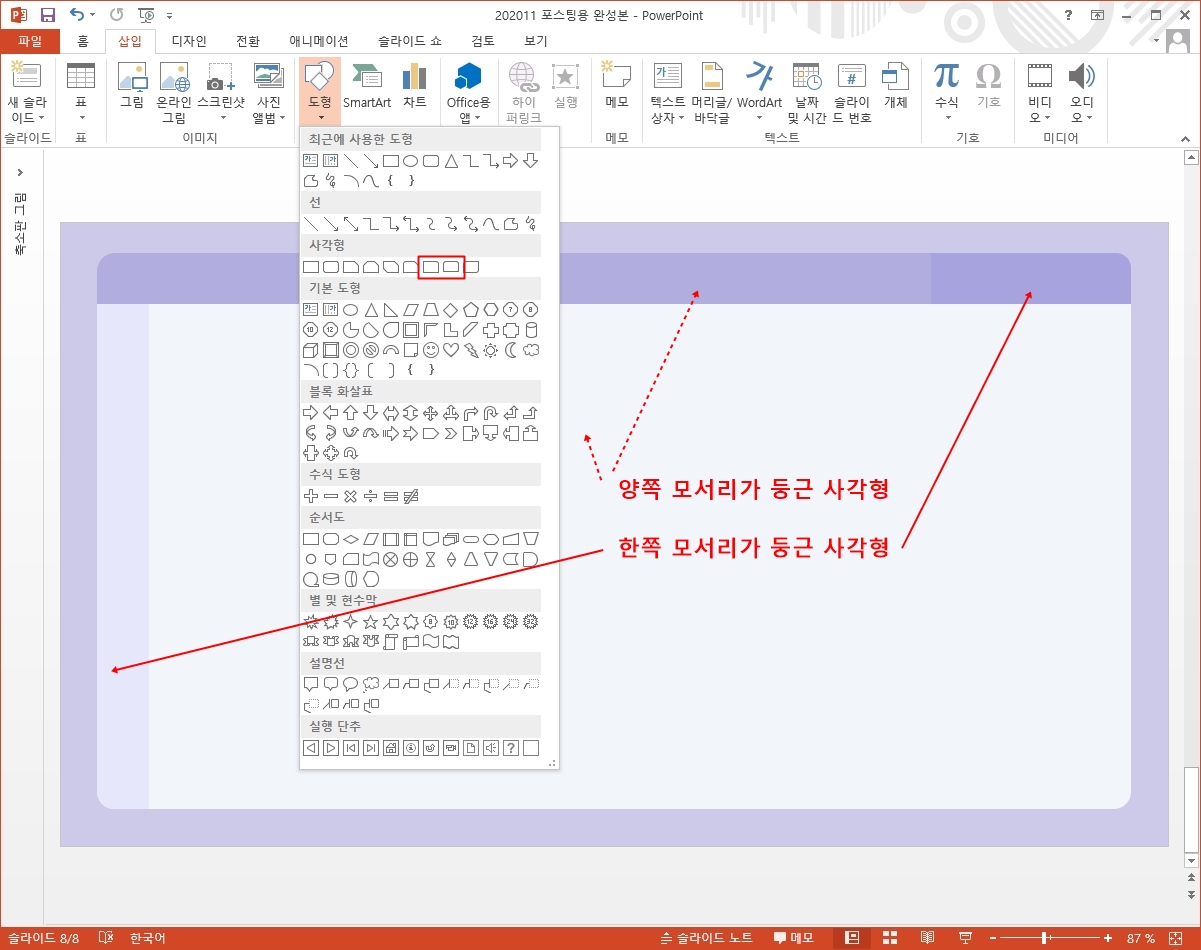
앞서 소개한 보라색을 기준으로 좀 더 밝은, 흐린 톤을 사용자 지정탭에서 각각 선택해 주면서 슬라이드 색상과 각 도형의 컬러를 단계적으로 지정을 해줬는데요.
기본 도형 몇가지로 위와 같이 배경의 레이아웃을 만들 수 있습니다.

그 후 여기에 몇가지 디자인적인 효과와 개체들을 담아주기만 하면 끝.
좌측 아이콘 메뉴 타입의 부분은 제 다른 자료에서도 쉽게, 자주 볼 수 있던 것들이죠?
복사해서 갖고왔구요.
제가 워낙 홈피 스타일로 많이 만들어 보는 편이라서 말이죠.
그리고 그림자 효과를 주어서 조금 더 입체적인 효과를 주었습니다.
그럼 집중도를 높일 수 있어요.

표지와 배경의 분리는 컨셉을 유지하면서 크기를 바꾸거나 더 단순화시키는 식, 아니면 배치에 있어서 변화를 주는 방식으로써 진행해 볼 수 있을 것이구요.

각 피피티 테마의 본문 내용의 경우 메인 컬러를 바탕으로 포인트를 주는 것만 생각하며 평소 해오던대로 컨텐츠를 담아내면 충분하겠지요?
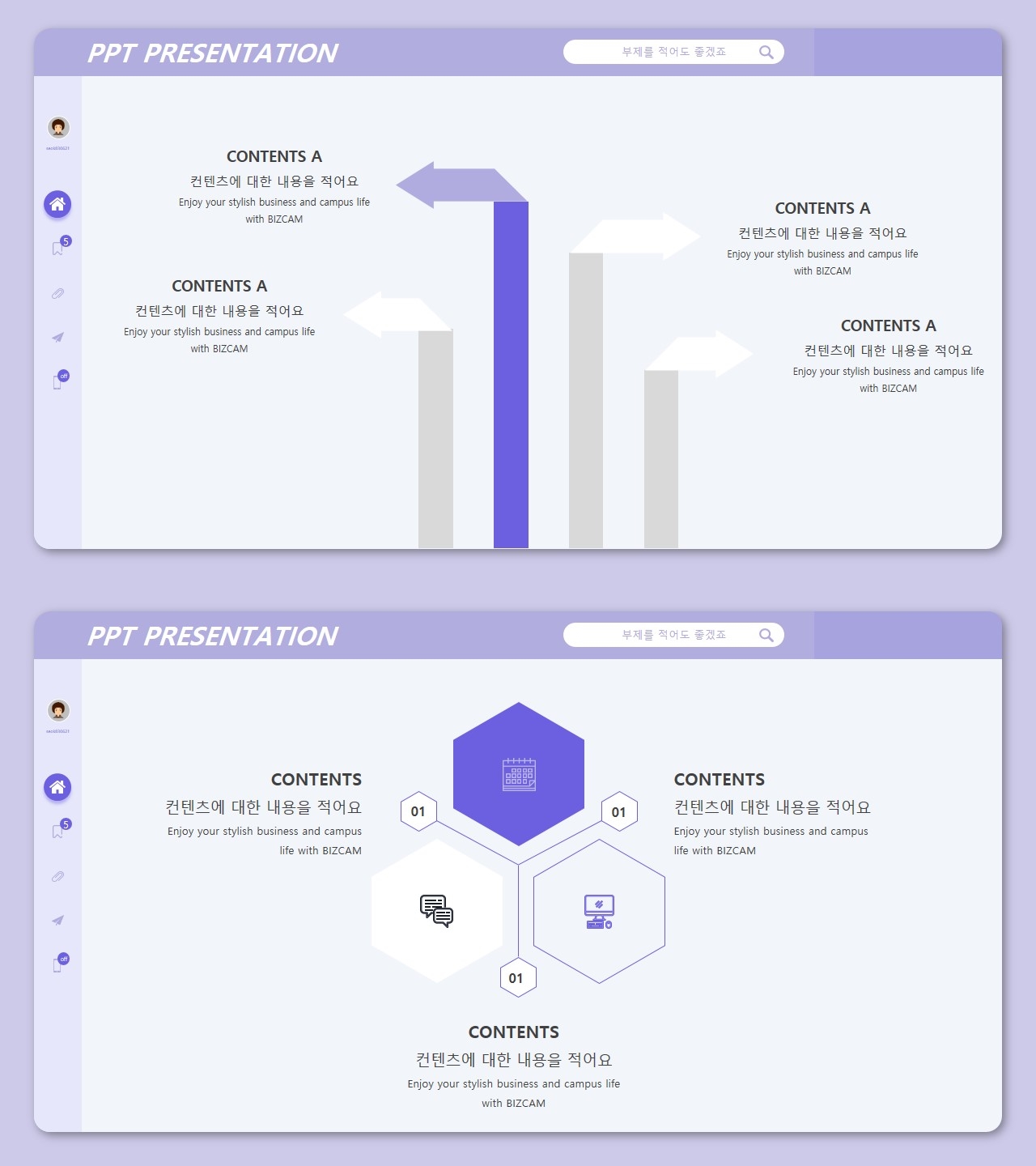
결국 하나의 배경을 만들어 두고 색상이든, 또는 어떤 형태든 정해진 해당 테마의 컨셉을 유지하고 반복하는 것 그 정도만 생각하고 실천해도 피피티 테마는 완성될 수 있습니다.
사실 하나씩 뜯어보면 그냥 기본 도형, 색상의 나열일 분입니다.
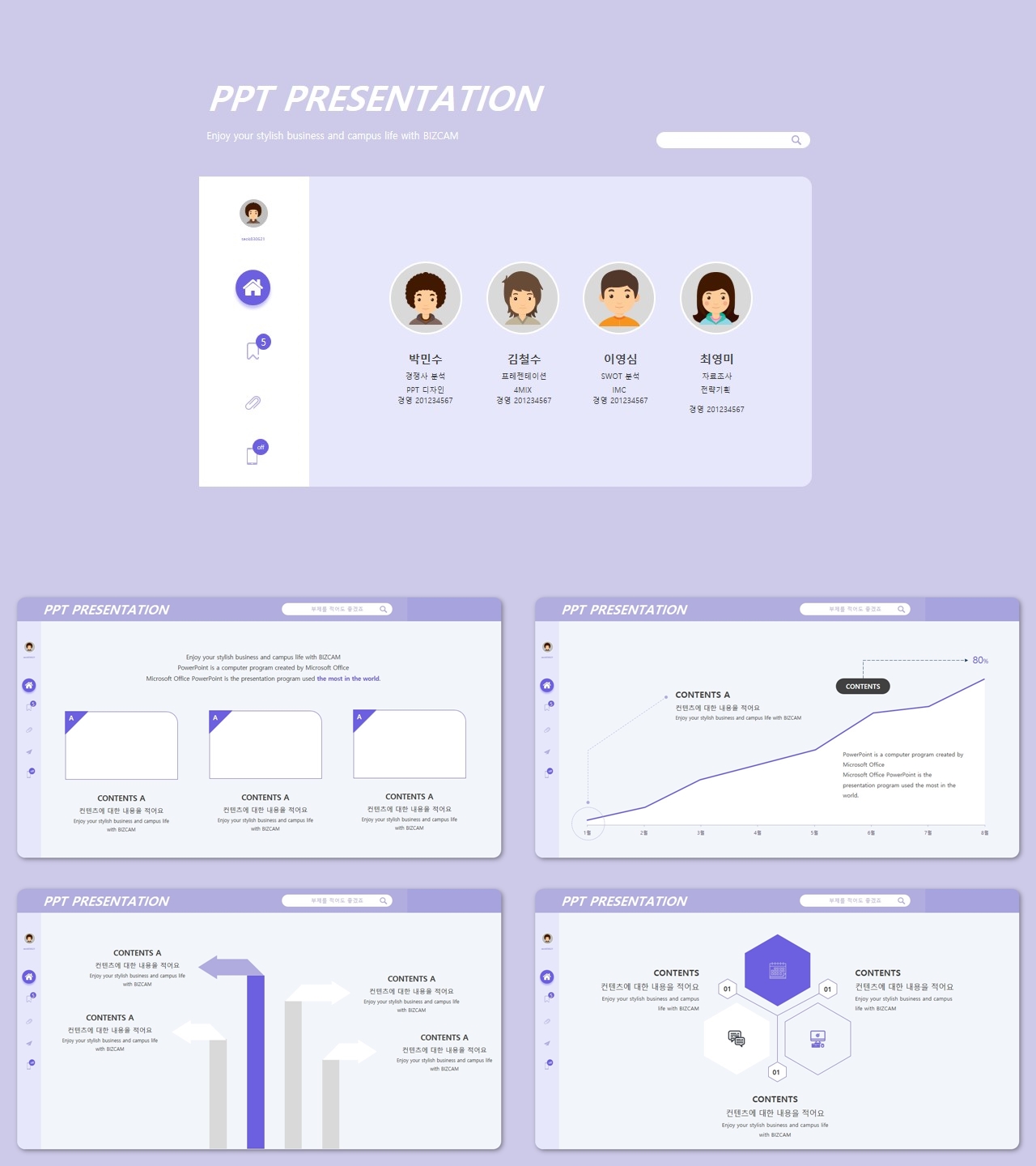
그럼에도 불구하고 이 피피티 테마가 편안하게, 깔끔하게 다가올 수 있는 이유는 하루에도 아마 수십곳은 들어가 보게 되는 웹페이지, 홈피들의 모습이 우리에게 너무나 익숙하기 때문일 것이고 또한 그곳의 구성, 디자인과 표현의 방식들이 피피티와 너무나 닮아 있기 때문이 아닐까요. ^^

ppt 비즈캠에서 무료로 템플릿을 공유하고 있어요
오늘은 하나의 공지글을 남겨 드리고자 하는데요. 바로 제가 ppt 디자인과 관련된 정보, 팁을 나누는 과정에서 예시로 만든 템플릿 소스들을 함께 연습해 보면서 발전해 나갈 수 있도록 무료로
bizcam.tistory.com
'오피스 강의 > PPT 파워포인트' 카테고리의 다른 글
| 오렌지 컬러 파워포인트 디자인 시 이것과 함께 (0) | 2020.12.11 |
|---|---|
| ppt 디자인 그라데이션으로 모던한 패턴 작업 (0) | 2020.12.09 |
| 사각형 도형 삽입과 색상지정만 하면 끝나는 파워포인트 디자인 (0) | 2020.12.06 |
| 깔끔한 검색창 모습의 ppt 테마 (0) | 2020.12.04 |
| 손으로 거울을 닦으면 피피티 배경 공간이 (0) | 2020.12.03 |




댓글